此处本地为Windows系统。
1.本地安装git, Windows64位系统可直接安装64-bit Git for Windows Setup,其它系统下载官网安装包,可按默认选项安装。
2.在弹出下图所示弹框后勾选“Launch Git Bash”,点击“Finish”按钮结束安装,并打开Git命令窗口。

3.在Git命令窗口里输入“cd ~/.ssh”,回车,如果提示没有该文件或目录,跳转至附录一。若进入ssh目录,输入“ls”,回车,查看当前工作目录所含文件及子目录。
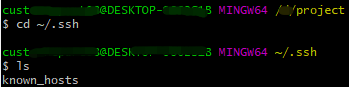
4.未找到id_rsa及id_rsa.pub,接下来生成公钥,输入“ssh-keygen”,回车。中间过程可直接回车。

5.输入“cat id_rsa.pub”,回车,查看公钥,复制以“ssh-rsa”打头的字符串。

6.在GitHub的Settings下选择“SSH and GPG keys”,然后点击“New SSH key”,添加秘钥。或者点击这里跳转至GitHub。

7.Title自定义,Key填写第5步复制的内容。点击“Add SSH key”保存。

8.添加完成界面新增一条记录。

9.在Git命令窗口输入'''git config --global user.name "Your Name" ''',回车。再输入'''git config --global user.email "email@example.com" ''',回车。

10.在Git命令窗口输入“cd 路径名”,回车,进入需要存放文件的目录。
![]()
11.在GitHub上复制项目地址。如果不是自己的项目,最好fork到自己的GitHub仓库,使用自己仓库的地址,方便提交更新。

12.在命令窗口输入“git clone SSH地址”,回车,其中SSH地址为上一步复制的地址。第一次连接的话会出现一个提问,出现提示后输入“yes”并回车。等待片刻,克隆成功。如果是fork的仓库,可设置上游仓库,参考附录二。

附录一 安装git后没有ssh文件夹
![]()
输入“ssh-keygen”,回车,然后中间步骤一直回车就行,直到生成公钥。

输入“cd ~/.ssh”,回车,进入ssh目录。回到上面第5步。
![]()
附录二 设置上游仓库
在Git命令窗口输入“cd 路径名”,回车,切换至本地仓库。路径名即克隆项目的路径。
![]()
在Git命令窗口输入“git remote -v”,回车,查看当前远程项目库的情况。

在Git命令窗口输入“git remote add upstream 上游项目SSH地址”,回车, 设置上游仓库。上游项目SSH地址即原项目的SSH地址。
![]()
在Git命令窗口输入“git remote -v”,回车,检查上游仓库是否添加成功。
























 1万+
1万+











 被折叠的 条评论
为什么被折叠?
被折叠的 条评论
为什么被折叠?








